電腦如何設置定時鎖屏,隨著電腦在我們日常生活中的廣泛應用,保護個人隱私和安全變得越來越重要,在電腦使用過程中,我們經常會遇到需要離開一段時間卻又不想關閉電腦的情況,這時設置定時鎖屏就成為了一種常見需求。通過設置電腦幾分鍾後自動進入鎖屏狀態,不僅可以有效防止他人非法操作,還能節省能源和延長電腦使用壽命。如何設置電腦定時鎖屏呢?接下來我們將為大家介紹幾種簡單易行的方法。
方法如下:
1.以win10操作係統舉例,點擊【開始鍵】。
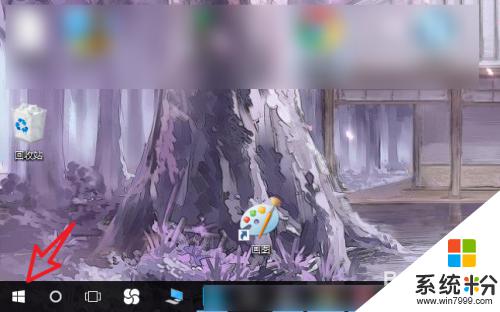
2.在開始菜單找到【設置】選項,點擊進入。
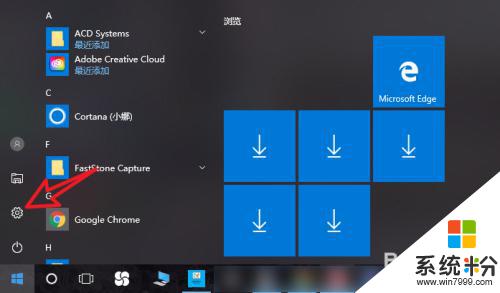
3.在設置菜單中點擊【係統】選項。
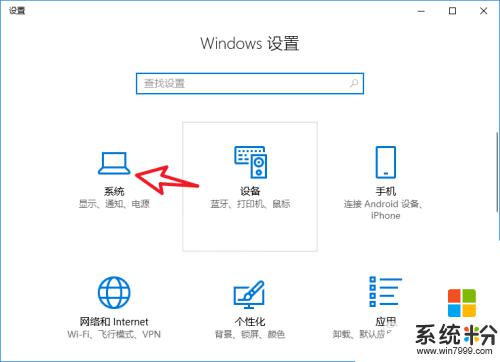
4.左側選擇【電源與睡眠】,右側設置鎖屏時間。
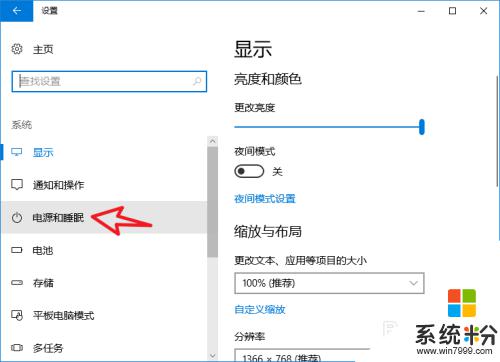
5.分別設置電池、電源狀態下的熄屏時間,設置當即生效。
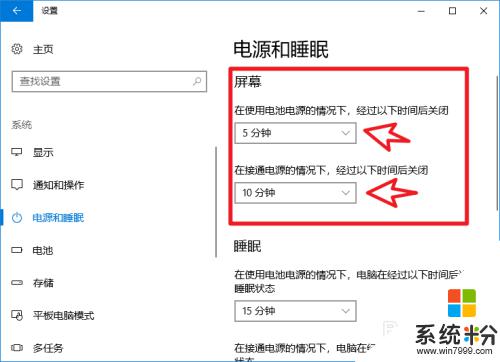
以上就是電腦如何設置定時鎖屏的全部內容,如果你遇到同樣的情況,可以參照小編的方法來處理,希望對大家有所幫助。